Slik endrer du oppførselen til Enter-tasten i Excel

Som standard, når du skriver inn informasjon i Excel og deretter trykker du på "Enter", flytter Excel markeringsboksen en celle ned. Men hva om du vil angi informasjon fra venstre til høyre i stedet?
Vi viser deg en enkel innstilling i Excel som du kan endre som løser problemet ditt.
For å endre retningen som markeringen beveger seg når du trykker "Enter", klikk på "File" -fanen.
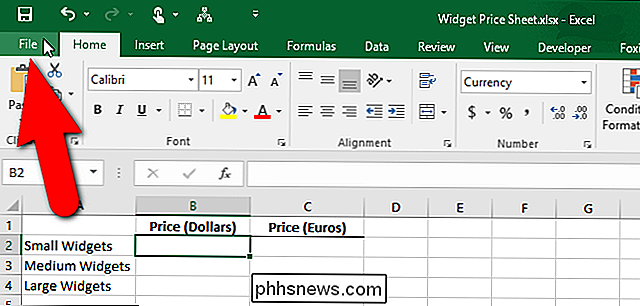
På baksiden av skjermbildet klikker du på "Options" i listen over elementer til venstre.
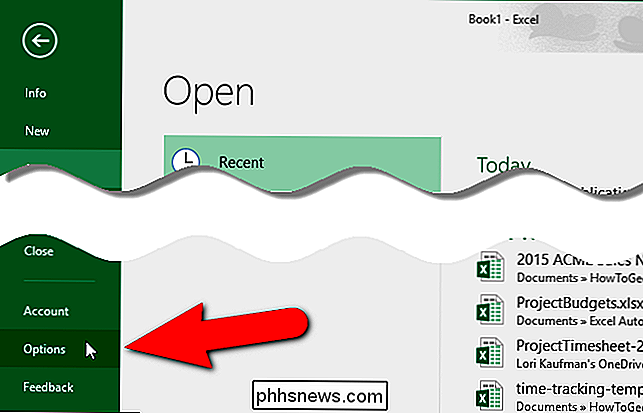
Dialogboksen "Excel Options" vises. Klikk på "Avansert" i listen over elementer til venstre.
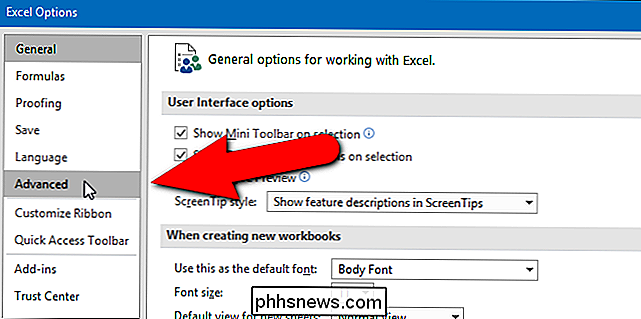
I avsnittet "Redigeringsalternativer" må du merke av at "Etter at du har trykket på Enter, flytt valg", er merket av. Deretter velger du et alternativ fra rullegardinlisten "Retning". For eksempel valgte vi "Høyre" for å gjøre valget gå fra kolonnen "Pris (dollar)" til kolonnen "Pris (euro)" i prisarket som er vist i begynnelsen av denne artikkelen.
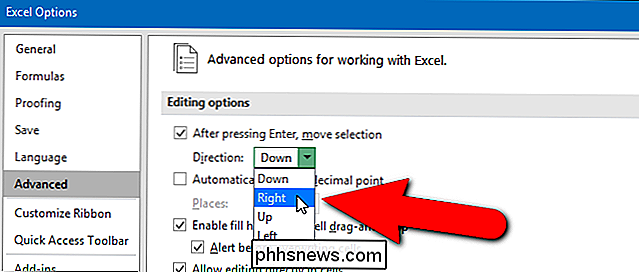
Klikk på "OK" for å godta endringen og lukk dialogboksen "Excel-alternativer".
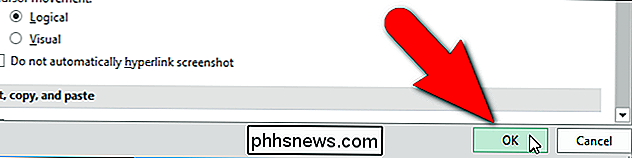
Hvis du ikke vil at valget skal endres når du trykker på "Enter", slår du av (avmarker) avmerkingsboksen "Etter at du har trykket på Enter, flytt valg" . Den valgte cellen vil fortsatt bli valgt når du trykker på "Enter".

Hvordan finner du en datamaskinens geografiske plassering ved hjelp av kommandolinjen?
Det er mange måter å lære på plasseringen av en datamaskin fra sin IP-adresse, men hvordan går du til det hvis du bestemmer deg for å bruke kommandolinjen for å finne informasjonen? Dagens SuperUser Q & A-post har noen nyttige forslag til å hjelpe en leser til å finne den informasjonen han ønsker. Dagens Spørsmål og svar-sesjon kommer til oss med høflighet av SuperUser-en underavdeling av Stack Exchange, en fellesskapsdrevet gruppe av Q & A-nettsteder.

Hvordan vise mappestørrelse i Utforsker
Kjører ut av diskplass på harddisken? Trenger du å finne ut hvilke mapper som tar opp mest plass? Tidligere hadde jeg skrevet om et nyttig program kalt TreeSize som du kan bruke til å raskt finne de største katalogene på en stasjon. Men det ville være veldig fint hvis du bare kunne se størrelsen på en mappe mens du surfer i Windows Utforsker. I stede



